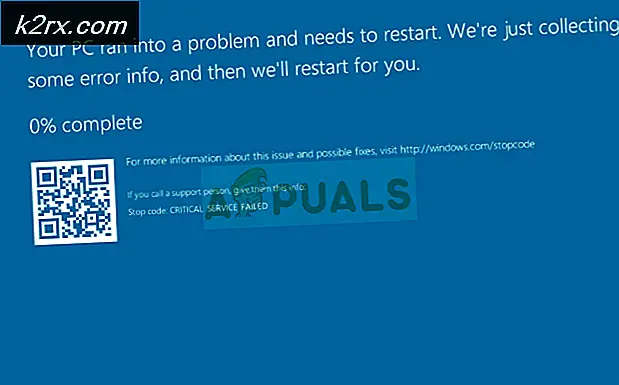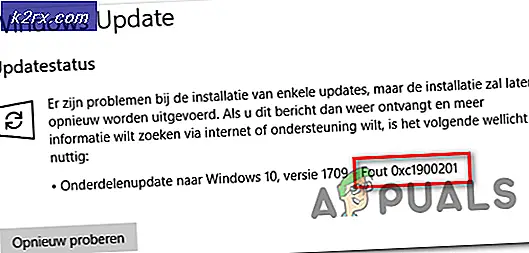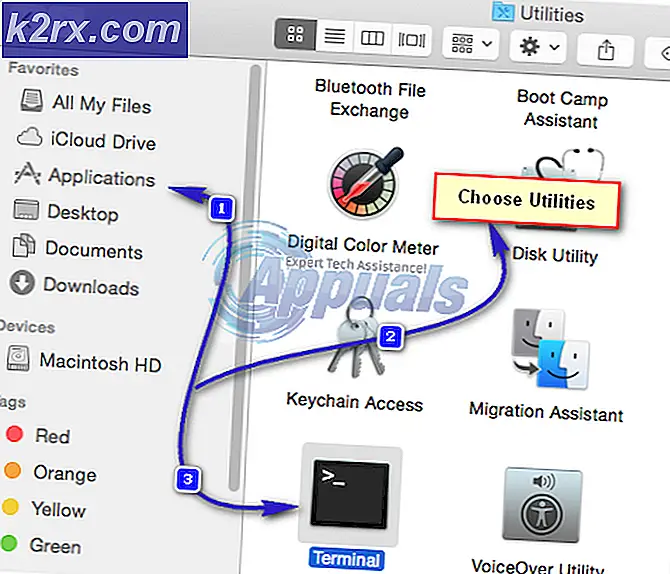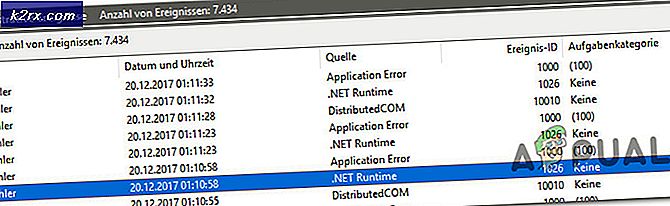So beheben Sie den Google Play Store-Fehlercode 924
Mehrere Benutzer erhalten die “Fehlercode: 924”In ihrem Google Play Store, wenn sie versuchen, eine Anwendung herunterzuladen oder zu aktualisieren. Heutzutage ist das Herunterladen einer Anwendung für alle Smartphone-Benutzer üblich. Fehler wie diese verhindern jedoch, dass der Benutzer eine Anwendung herunterlädt. Dieses Problem kann auf jedem von Ihnen verwendeten Android-Gerät auftreten. Der Fehlercode wird für beide angezeigt. “App kann nicht heruntergeladen werden" und "App kann nicht aktualisiert werden“.
Was verursacht das Problem "Fehlercode 924"?
Es ist uns gelungen, einige der häufigsten Ursachen zu ermitteln, die dieses spezielle Problem auslösen. Wir haben uns dazu verschiedene Benutzerberichte und die Reparaturstrategien angesehen, mit denen das Problem behoben wurde. Hier ist eine Auswahlliste mit allgemeinen Szenarien, die die Möglichkeit haben, diese bestimmte Fehlermeldung auszulösen:
Methode 3: Deinstallieren von Google Play Store-Updates
Neue Updates für die Anwendung sind immer eine gute Sache, aber dies kann manchmal auch das Problem verursachen. Dieses Problem kann ausgelöst werden, wenn die neuen Updates nicht korrekt installiert sind oder einige Dateien noch veraltet sind. Die einfachste Lösung besteht darin, die Aktualisierungen der Google Play Store-Anwendung über die Einstellungen Ihres Telefons zu deinstallieren, indem Sie die folgenden Schritte ausführen:
- Gehen Sie zu Ihrem Telefon die Einstellungen und öffnen Apps / Apps verwalten.
- Suchen Sie nach der genannten Anwendung Google Play Store in der Liste und öffnen es.
- Sie finden eine Schaltfläche für Updates deinstallierenTippen Sie darauf und warten Sie auf die Deinstallation.
- Versuchen Sie danach, die Anwendung herunterzuladen.
Methode 4: Deaktivieren des Batteriesparmodus
Wenn auf Ihrem Telefon der Batteriesparmodus aktiviert ist, kann dies der Schuldige sein, der das Problem verursacht. Im Energiesparmodus wird versucht, weniger Ressourcen Ihres Telefons zu verwenden, um die Akkulaufzeit zu verlängern. Dadurch werden die Anwendungen geschlossen, die lange Zeit im Hintergrund ausgeführt werden, und es wird versucht, weniger Dateien zu verwenden, die zum Ausführen von Aufgaben erforderlich sind. Mehrere Benutzer haben das Problem gelöst, indem sie diesen Modus deaktiviert und dann erfolgreich Anwendungen heruntergeladen haben.
- Sie können den Batteriesparmodus deaktivieren, indem Sie die Taste nach unten ziehen Schnellmenü (Benachrichtigungsleiste) und Tippen aufBatteriespar-Symbol Wie nachfolgend dargestellt:
- Wenn Sie diese Option nicht in der Schnellmenü von Ihrem Telefon, dann gehen Sie zu Ihrem Telefon die Einstellungen.
- Suchen nach Batterie & Leistung und öffnen es.
Hinweis: Für einige Geräte wird es nur sein Batterie Option in den Einstellungen und Energiesparmodus wird genau darin sein. - Tippen Sie auf Batterieoptimierung, dann öffnen BatteriesparmodusMöglichkeit.
- Tippen Sie nun auf die Umschalten Taste, um es zu drehen aus.
- Gehen Sie jetzt zum Google Play Store und laden Sie die Anwendung herunter.
Methode 5: Entfernen der Sicherheitssoftware von Ihrem Telefon
Wenn auf Ihrem Telefon Sicherheitssoftware ausgeführt wird, können Sie die Anwendung möglicherweise nicht im Google Play Store herunterladen. Manchmal blockiert Antivirus die eingehenden Dateien aus dem Internet oder anderen Geräten, um die Sicherheit Ihres Geräts zu gewährleisten. Dies kann jedoch auch zu Problemen für Benutzer führen, die legitime Daten herunterladen oder auf ihre Geräte übertragen. Sie können dieses Problem leicht lösen, indem Sie die Sicherheitssoftware von Ihrem Telefon entfernen, indem Sie die folgenden Schritte ausführen:
- Gehen Sie zu Ihrem Telefon die Einstellungen und öffnen Apps/Apps verwalten.
- Suche nach dem Sicherheitssoftware (Avast) in der Liste der Anwendung und öffnen
Hinweis: Wählen 'Alle’In den Anwendungseinstellungen, wenn Sie mehrere Registerkarten haben. Ihr Sicherheitssystem kann einen anderen Namen haben, in unserem Fall Avast. - Tippen Sie nun auf Deinstallieren und wähle OK um die Anwendung vom Gerät zu deinstallieren.
- Versuchen Sie danach erneut, die Anwendung herunterzuladen.
Methode 6: Setzen Sie Ihr Telefon auf die Werkseinstellungen zurück
Wenn keine der Methoden für Sie funktioniert, setzen Sie Ihr Telefon zuletzt auf die werkseitigen Standardeinstellungen zurück. Dadurch werden alle Änderungen entfernt, die der Benutzer bisher vorgenommen hat, und das Telefon wird wieder so, wie es beim Kauf war. In den meisten Fällen können Benutzer die Ursache des Problems nicht finden. Dies kann eine Anwendung oder beschädigte Daten sein. Wenn Sie diese Methode anwenden, stellen Sie daher sicher, dass keines der Probleme auf Ihrem Telefon verbleibt. Sie können das Telefon auf die Werkseinstellungen zurücksetzen, indem Sie die folgenden Schritte ausführen:
- Gehen Sie zu Ihrem Telefon die Einstellungen und öffnen Zusätzliche Einstellungen.
Hinweis: Für einige Geräte haben Sie eine andere Option. Wenn Sie keine zusätzlichen Einstellungen haben, folgen Sie einfach dem nächsten Schritt. - Suchen nach Backup-Reset Option in den Einstellungen und öffnen es.
- Tippen Sie nun auf Werkseinstellungen zurückgesetzt Option und bestätigen Sie die Aktion durch Klicken auf OK.
- Es dauert einige Minuten, bis Ihr Telefon vollständig zurückgesetzt ist. Seien Sie also geduldig.
- Melden Sie sich nach dem Zurücksetzen Ihres Telefons in Ihrem Google-Konto an und laden Sie die Anwendung aus dem Google Play Store herunter.